त्रुटि कोड 50 इंगित करता है कि आपका मैक बाहरी स्टोरेज डिवाइस से फाइलों को कॉपी या स्थानांतरित नहीं कर सका। कोई स्पष्ट प्रगति नहीं होने से पूरी प्रक्रिया अटक जाती है। उसी समय, त्रुटि 50 भी स्क्रीन पर पॉप हो सकती है जब आपका मैक कुछ फ़ाइलों को हटाने में विफल रहता है।
पूरा त्रुटि संदेश इस प्रकार पढ़ता है: "क्षमा करें, कार्रवाई पूरी नहीं हो सकी क्योंकि एक अनपेक्षित त्रुटि हुई (त्रुटि कोड -50)।" समस्या के निवारण के लिए नीचे सूचीबद्ध समाधानों का उपयोग करें।
अंतर्वस्तु
-
यहां बताया गया है कि आप मैक पर त्रुटि 50 को कैसे ठीक कर सकते हैं
- अपनी डिस्क सत्यापित करें
- एक अलग फ़ाइल नाम का प्रयोग करें
- टर्मिनल का प्रयोग करें
- अपनी पावर सेटिंग्स जांचें
- अपना कैश साफ़ करें और अपना मैक अपडेट करें
- निष्कर्ष
- संबंधित पोस्ट:
यहां बताया गया है कि आप मैक पर त्रुटि 50 को कैसे ठीक कर सकते हैं
अपनी डिस्क सत्यापित करें
डिस्क यूटिलिटी लॉन्च करें और अपने मैक को स्वचालित रूप से समस्या का पता लगाने और सुधारने दें। उस स्टोरेज वॉल्यूम को स्कैन करें जहां आप फाइल को ले जाना चाहते हैं। लॉन्च करें तस्तरी उपयोगिता, पर क्लिक करें प्राथमिक चिकित्सा टैब और चुनें डिस्क सत्यापित करें विकल्प।
यदि आपका मैक किसी त्रुटि का पता लगाता है, तो दबाएं मरम्मत बटन और आपका कंप्यूटर बाकी का ख्याल रखेगा। अपनी मशीन को पुनरारंभ करें और जांचें कि क्या त्रुटि हुई है।
एक अलग फ़ाइल नाम का प्रयोग करें
समस्याग्रस्त फ़ाइल का नाम बदलने से आपको समस्या के निवारण में मदद मिल सकती है। यदि पहली प्रति दूषित हो गई है, तो हो सकता है कि आपका मैक इसे नए फ़ाइल संस्करण से बदलने में सक्षम न हो। फ़ाइल का नाम बदलें और परिणाम जांचें। यदि समस्या बनी रहती है, तो स्रोत फ़ोल्डर में भी फ़ाइल का नाम बदलने का प्रयास करें।
टर्मिनल का प्रयोग करें
कई उपयोगकर्ता टर्मिनल का उपयोग करके समस्याग्रस्त फ़ाइल की प्रतिलिपि बनाने में कामयाब रहे। आप मूल रूप से सिस्टम को फ़ाइल की प्रतिलिपि बनाने या स्थानांतरित करने के लिए बाध्य करते हैं।
- पर जाए अनुप्रयोग, चुनते हैं उपयोगिताओं, और जाएं टर्मिनल.
- फिर टाइप करें सी पि आर . R के बाद स्पेस टाइप करना सुनिश्चित करें अन्यथा कमांड काम नहीं करेगा।
- Finder से, समस्याग्रस्त फ़ाइल को अपनी टर्मिनल विंडो में ड्रैग करें। उस फ़ाइल का पथनाम तुरंत स्क्रीन पर दिखाई देना चाहिए।
- इसके बाद, फाइंडर में गंतव्य फ़ोल्डर का पता लगाएं और फिर इसे अपनी टर्मिनल विंडो में खींचें। फिर से, पथनाम स्वचालित रूप से भरा जाना चाहिए।
- रिटर्न कुंजी दबाएं, टर्मिनल से बाहर निकलें, और परिणामों की जांच करें।
यदि आप टर्मिनल का उपयोग करने में सहज हैं और आपको ड्रैग एंड ड्रॉप विधि पसंद नहीं है, तो आप निम्न आदेशों का उपयोग करके फ़ाइल को स्थानांतरित कर सकते हैं:
- सीपी स्रोत गंतव्य
- एमवी स्रोत गंतव्य
अपनी पावर सेटिंग्स जांचें
यदि आपकी वर्तमान पावर सेटिंग्स स्वचालित रूप से आपकी डिस्क को निष्क्रिय करने के क्रम में रखती हैं अपने Mac की बैटरी लाइफ बढ़ाएँ, यह समझा सकता है कि आपको त्रुटि 50 क्यों मिल रही है। आपकी डिस्क निष्क्रिय है और कॉपी या मूव फंक्शनालिटी अनुपलब्ध हैं।
- अपने Apple मेनू पर क्लिक करें और पर जाएँ सिस्टम प्रेफरेंसेज.
- फिर चुनें ऊर्जा की बचत करने वाला और उस विकल्प को अनचेक करें जो कहता है जब भी संभव हो हार्ड डिस्क को सोने के लिए रख दें.
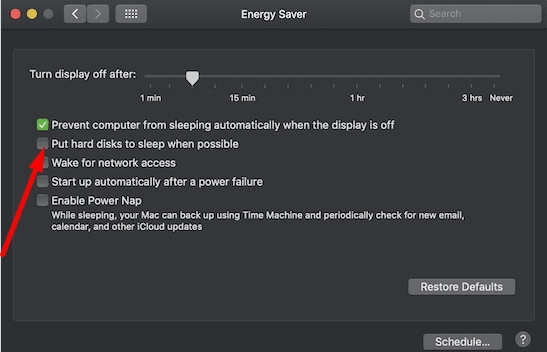
- सेटिंग्स को सहेजें और जांचें कि क्या त्रुटि 50 चली गई है।
MacOS के नए संस्करणों पर, यहाँ जाएँ बैटरी, चुनते हैं बैटरी तथा बिजली अनुकूलक, और अक्षम करें झपकी।
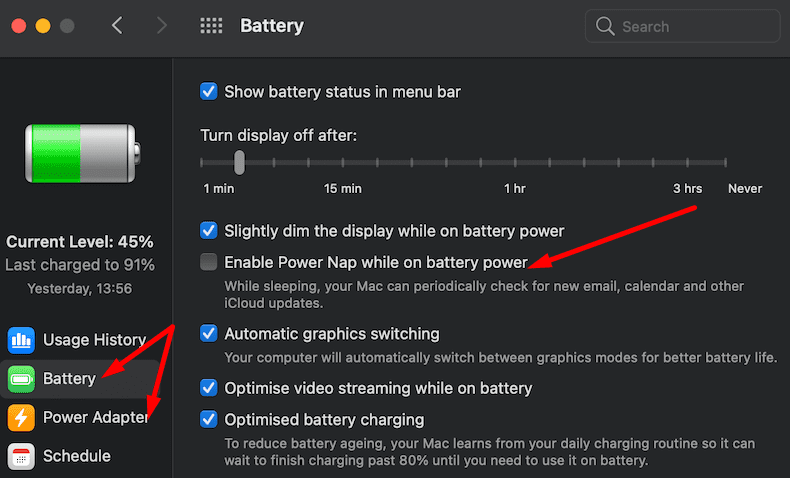
अपना कैश साफ़ करें और अपना मैक अपडेट करें
आपके Mac पर आपके द्वारा खोले गए सभी प्रोग्राम और वेबपेज आपकी मशीन पर ढेर सारी अस्थायी फ़ाइलें सहेजते हैं। कैश फ़ाइलें कभी-कभी आपके वर्तमान सत्र के दौरान आपके द्वारा चलाए जा रहे प्रोग्राम में हस्तक्षेप कर सकती हैं। इसलिए आपको नियमित रूप से अपना कैशे क्लियर करना चाहिए।
- प्रक्षेपण खोजक, क्लिक करें जाना मेनू, और फिर चुनें फोल्डर पर जाएं.
- प्रवेश करना ~/लाइब्रेरी/कैश संवाद विंडो में।

- कैश फ़ोल्डर से सभी फाइलों का चयन करें और उन्हें यहां ले जाएं कचरा.
- फिर सिस्टम से कैशे फ़ाइलों को स्थायी रूप से हटाने के लिए अपने ट्रैश फ़ोल्डर को खाली करें।
पर जाए सिस्टम प्रेफरेंसेज, चुनते हैं सॉफ्टवेयर अपडेट, और अपने डिवाइस के लिए उपलब्ध नवीनतम macOS संस्करण स्थापित करें।

निष्कर्ष
अपने मैक पर त्रुटि कोड 50 के सटीक कारण को इंगित करना इतना आसान नहीं है। त्रुटि एक अस्थायी गड़बड़ द्वारा ट्रिगर की जा सकती है, जिस स्थिति में एक साधारण रिबूट को चाल चलनी चाहिए। यदि समस्या बनी रहती है, तो अपना कैश साफ़ करने का प्रयास करें, त्रुटि को ट्रिगर करने वाली फ़ाइल का नाम बदलें, और OS को स्वचालित रूप से आपकी डिस्क को निष्क्रिय करने से रोकें।
तो, एक विशेष उपयोगकर्ता के लिए जो काम करता है वह जरूरी नहीं कि आपके लिए काम करे। फिर भी, हमें उम्मीद है कि इस गाइड ने आपको अपने मैकबुक पर त्रुटि कोड 50 को ठीक करने में मदद की है। नीचे दी गई टिप्पणियों को हिट करें और हमें बताएं कि आपके लिए किस विधि ने काम किया।